"Ho appena installato il nuovo aggiornamento di iTunes in questo momento, e dopo averlo scaricato, non sono riuscito ad accedere a iTunes. C'è una finestra pop-up che mostra che iTunes non è stato installato correttamente. Ti preghiamo di reinstallare iTunes. Errore 7 (errore di Windows 127 ). Non lo capisco e come risolverlo. Qualcuno può aiutare? Grazie. "
"Scarica iTunes sul mio computer per sincronizzare il mio iPhone. Ma quando lo avvio, ricevo un messaggio che iTunes non è stato installato correttamente. Ti preghiamo di reinstallare iTunes. Errore 7 (errore di Windows 193). Cosa significa? Come risolvere il problema?"
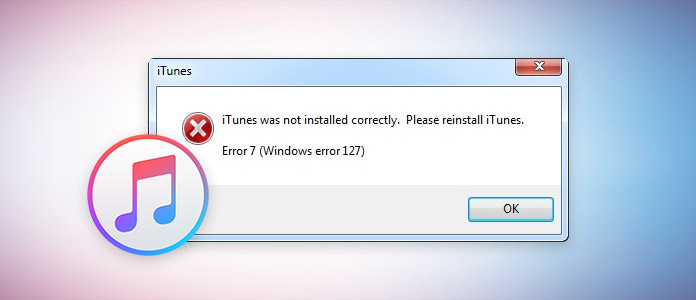
iTunes è uno strumento gratuito che può aiutarti a sincronizzare e ripristina l'iphone. Tuttavia, è il panico che potresti ricevere alcuni errori iTunes errore 7 (errore di Windows 193, 127, 1114, 126, 182, ecc.). È più che un mal di testa che gli errori si chiamano iTunes errore 7, ma hanno nomi diversi di errori di Windows. Per rimuovere tutti gli errori su Windows causati dall'errore iTunes 7, potresti trovarli continuando a leggere questa pagina.
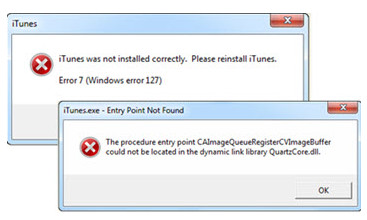
Se si verificano errori come i seguenti messaggi:
Quindi è sicuro di soffrire dell'errore iTunes 7 (errore 127 di Windows).
Le potenziali ragioni di tale errore sono che i file di installazione o le voci di registro di iTunes sono danneggiati. Poiché i file DLL, necessari per l'installazione dei prodotti Apple, sono stati danneggiati, la disinstallazione / reinstallazione di iTunes non funzionerà e i computer funzioneranno lentamente a causa della continua nota a comparsa di errore.
Per correggere l'errore 127 di Windows, puoi provare le seguenti soluzioni:
iTunes
Aggiornamento software Apple
Supporto per dispositivi mobili Apple
Ciao
Supporto per applicazioni Apple 32-bit
Supporto per applicazioni Apple 64-bit
3. Eliminare le seguenti cartelle dal computer in ordine.
C: \ Programmi \ iTunes
C: \ Programmi \ QuickTime
C: \ Windows \ System32 \ QuickTime
C: \ Windows \ System32 \ QuickTimeVR
C: \ Programmi \ iPod
C: \ Programmi \ File comuni \ Apple
C: \ Programmi \ Bonjour s
4. Riavvia il computer e reinstalla iTunes.
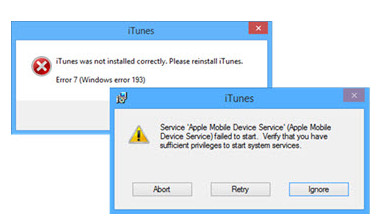
Se ricevi i messaggi di errore come segue:
Quindi si verifica l'errore di iTunes (errore di Windows 193).
L'errore iTunes (errore 193 di Windows) è causato da una versione errata del file DLL condiviso del software obsoleto o incompatibile in C: \ Windows \ System32.
Per risolvere questo problema, dovresti provare le seguenti soluzioni:
1. Eliminare i seguenti file DLL, che si trovano in C: \ Windows \ System32:
msvcp100.dll
msvcp120.dll
msvcp140.dll
msvcr100.dll
msvcr120.dll
vcrutime140.dll
2. Ripara il supporto per le applicazioni Apple (sia a 32 che a 64 bit).
Vai su "Pannello di controllo"> "Programmi e funzionalità"> Fai clic con il pulsante destro del mouse su "Supporto applicazioni Apple a 32 bit" e seleziona "Ripara" dall'elenco a discesa. Completa la procedura guidata di riparazione.
Ripeti i passaggi per riparare "Supporto per applicazioni Apple a 64 bit".
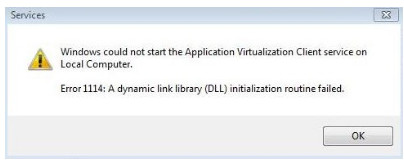
Quando il registro di Windows è danneggiato o corrotto o malfunzionante a causa dell'hardware del sistema o conflitti di driver di dispositivo o file di sistema sono infetti da virus, adware, spyware o installazione incompleta del software, è possibile che venga visualizzato l'errore 1114 di Windows.
L'errore di Windows 1114 è in realtà un codice esadecimale che contiene determinate informazioni sul codice di errore generato da Windows. Contiene il registro di ciò che è andato storto nel sistema e il motivo del malfunzionamento che impedisce il normale flusso di esecuzione in Windows.
Per risolvere l'errore di Windows 1114 dell'errore iTunes 7, è possibile ripristinare il computer.
Vai su "Start"> "Tutti i programmi"> "Accessori"> "Utilità di sistema" per scegliere "Ripristino configurazione di sistema" per ripristinare il computer.
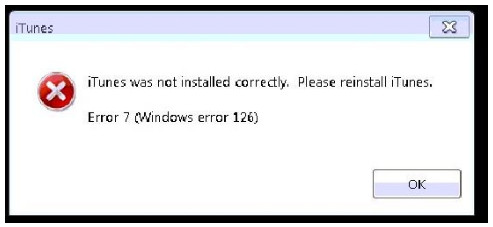
Quando provi ad aprire iTunes o provi a reinstallarlo nel tentativo di risolverlo. Verrà visualizzato l'errore 7 (errore 126 di Windows). Inoltre, puoi controllare i seguenti messaggi per confermare di soffrire dell'errore iTunes 7 Errore di Windows 126:
L'errore appare spesso quando i file di installazione o le voci di registro sono danneggiati o danneggiati per qualche motivo.
Per correggere l'errore, puoi fare:
1. Rimuovi tutti i prodotti Apple, inclusi iCloud e Mobile ME Control Panels.
Fai clic su "Start"> "Pannello di controllo per Windows 7 / Vista / Ultimate e se stai utilizzando Windows 8, premi il tasto Windows sulla tastiera a sinistra e digita" Pannello di controllo "per accedervi>" Programmi e funzionalità ">" Disinstalla un programma "per disinstallare tutti i prodotti Apple.
Una volta disinstallati, apri Windows Explorer per eliminare le seguenti cartelle:
C: \ Programmi \ Bonjour
C: \ Programmi \ File comuni \ Apple
C: \ Programmi \ iTunes
C: \ Programmi \ iPod
C: \ Programmi \ QuickTime
C: \ Windows \ System32 \ QuickTime
C: \ Windows \ System32 \ QuickTimeVR
C: \ Programmi (x86) \ Bonjour
C: \ Programmi (x86) \ File comuni \ Apple
C: \ Programmi (x86) \ iTunes
C: \ Programmi (x86) \ iPod
C: \ Programmi (x86) \ QuickTime
Dopo aver eliminato tutte le cartelle, è possibile reinstallare iTunes per provare.
Errore iTunes L'errore di Windows 182 è l'errore che può verificarsi durante la sincronizzazione, la riparazione, l'avvio, l'aggiornamento, l'installazione, il download, la connessione, la rimozione e la disinstallazione di un dispositivo su Windows 10 / 8.1 / 8/7. L'errore può verificarsi a causa dell'app di sicurezza che blocca il normale funzionamento dell'app iTunes.
Per rimuovere l'errore, è possibile eseguire le seguenti operazioni:
Passo 1 Esegui come amministratore, premi i tasti "Windows" + R.
Passo 2 Digita "firewall.cpl"> per aprire Windows Firewall per verificare che tutto sia evidenziato in verde.
Se non è in verde, fai clic su "Consenti a un'app o funzionalità tramite Windows Firewall". Oppure "Consenti un programma o una funzionalità tramite Windows Firewall". > "Modifica impostazioni".
Ora, controlla se iTunes è selezionato in entrambe le categorie di reti private e pubbliche.
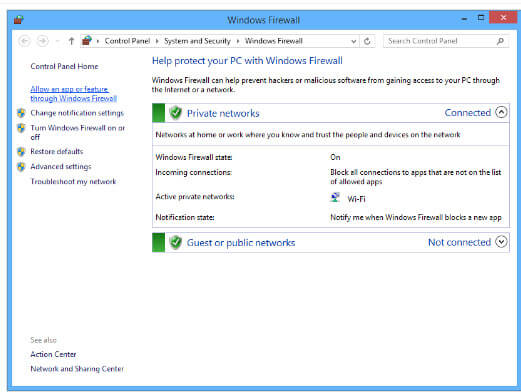
Passo 3 Successivamente, controlla se "Bonjour" è selezionato solo per le reti private.
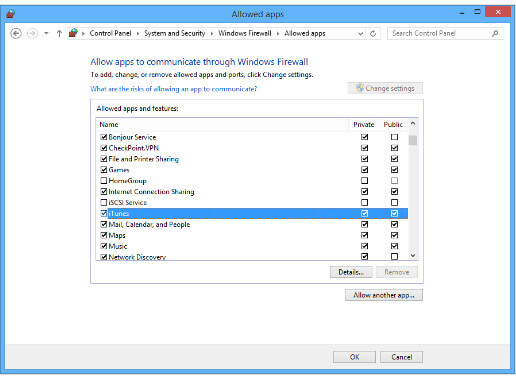
Le soluzioni precedenti sugli errori di Windows nell'errore iTunes 7 possono aiutarti sostanzialmente a risolvere i problemi. Tuttavia, se dopo aver provato le soluzioni, ma gli errori sono ancora sospesi, devi chattare con un tecnico esperto per risolvere il problema. Altrimenti, potrebbe essere necessario ripristinare il dispositivo iOS senza iTunes. Prendi iPod Classic come esempio e impara ripristina iPod Classic senza iTunes.